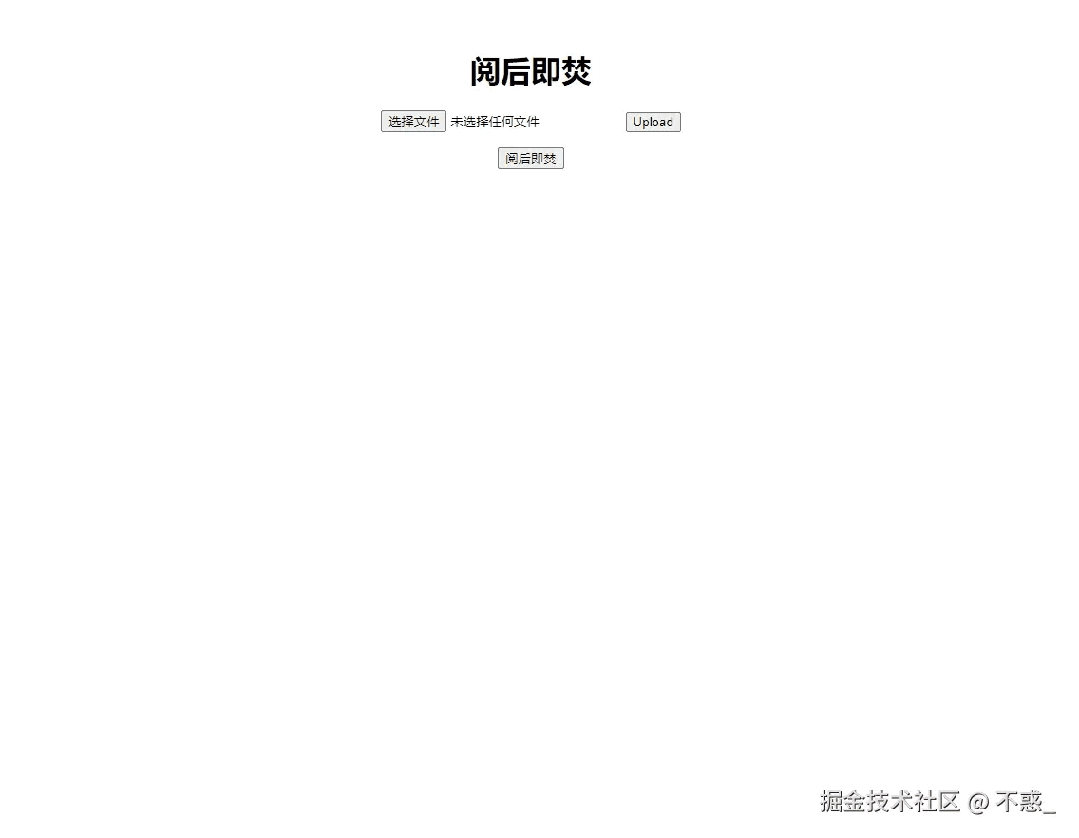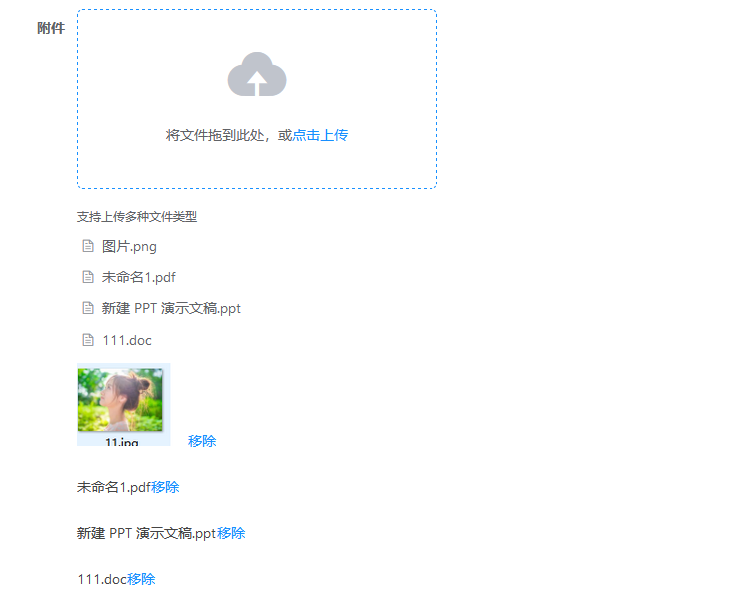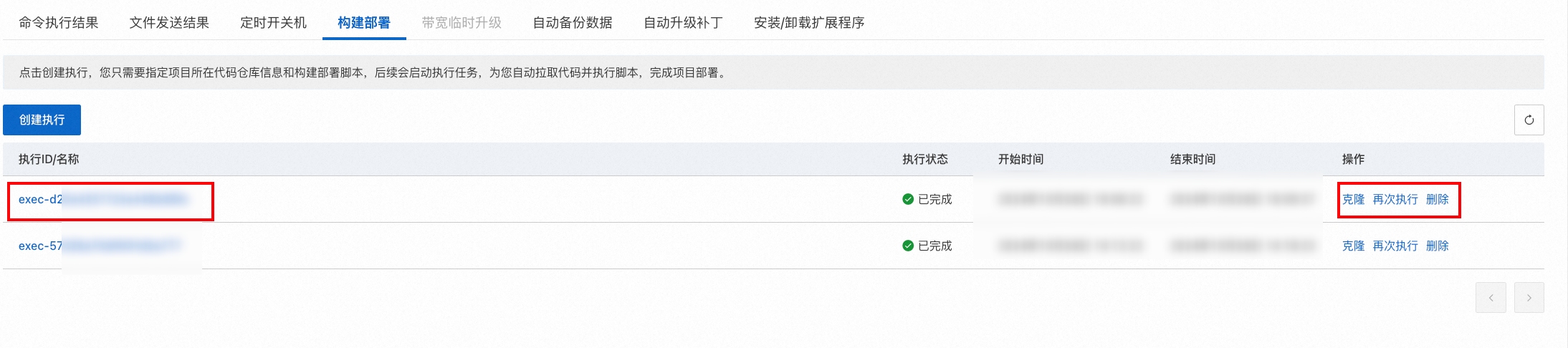参考:unity官方文档
导入设置
Force To Mono:强制单声道。启用后音频片段将降混为单声道声音。可以节省该资源所占据的空间。
- Normalize:峰值归一化。降混过程通常会导致信号比原始信号更安静。峰值归一化的信号为音频源的音量属性提供了后期调整的空间。
Load In Background:启用后,音频片段将在后台加载,不会导致主线程出现停顿。默认情况下,此功能处于禁用状态,以确保标准的 Unity 行为,即所有 AudioClips 在 场景开始播放后立即完成加载。对仍在后台加载的 AudioClips 的播放请求将推迟,直到片段加载完成。您可以通过 AudioClip.loadState 属性查询加载状态。
Ambisonic:立体环绕声。双耳声音频源以一种格式存储音频,该格式表示可以根据监听器方向旋转的声音场。它适用于 360 度视频和 XR 应用程序。如果您的音频文件包含双耳声编码音频,请启用此选项。
Load Type
- Decompress On Load:音频文件在加载后立即解压缩。对于较短的声音,请使用此选项以避免动态解压缩的性能开销。请注意,此选项进行 Vorbis 编码的声音将比保持压缩状态使用大约十倍的内存(对于 ADPCM 编码,大约是 3.5 倍),因此不要对大型文件使用此选项。
- Compressed In Memory:将音频压缩保存在内存中,并在播放时解压缩。此选项会造成轻微的性能开销,尤其是对于 Ogg/Vorbis 压缩文件而言。仅对内存使用过大的文件使用此选项。解压缩发生在混音线程上,可以在 性能分析器窗口的音频面板的 DSP CPU 部分中进行监控。
- Streaming:流式加载。此方法将音频存储在本地磁盘中,在运行时加载、解码和播放文件。逐步将文件推过一个小缓冲区,在缓冲区中一次只存在整个文件的一小部分数据。使用最少的内存来缓冲从磁盘增量读取并自发解码的压缩数据。解压缩发生在一个单独的流式传输线程上,可以在性能分析器窗口的音频面板的流式传输 CPU 部分中监控该线程的 CPU 使用情况。注意:即使没有加载任何音频数据,流式传输片段也会有大约 200KB 的开销。
Preload Audio Data:启用后,音频片段将在场景加载后预加载。默认情况下,此功能处于启用状态,以反映标准的 Unity 行为,即所有 AudioClips 在场景开始播放后立即完成加载。如果未设置此标志,音频数据将在第一次 AudioSource.Play、AudioSource.PlayOneShot 上加载,或者可以通过 AudioClip.LoadAudioData 加载,并通过 AudioClip.UnloadAudioData 卸载。流式音频玩法预加载。
Compression Format
- PCM:此选项以牺牲更大的文件大小为代价提供了更高的质量,最适合短的声音效果。
- Vorbis:压缩后文件更小,但与 PCM 音频相比,质量略低。压缩量可以通过Qualify滑块进行配置。此格式最适合中等长度的声音效果和音乐。
- ADPCM:此格式适用于包含大量噪声且需要大量播放的声音,例如脚步声、撞击声、武器声。 压缩比率比 PCM 小 3.5 倍,但 CPU 使用率远低于 MP3/Vorbis 格式,使其成为上述声音类别首选的选择。
Sample Rate Settings
- Preserve Sample Rate:保留采样率。此设置保持采样率不变(默认值44100HZ)。
- Optimize Sample Rate:优化采样率。此设置会根据分析的最高频率内容自动优化采样率。
- Override Sample Rate:覆盖采样率。此设置允许手动覆盖采样率,因此实际上它可以用于丢弃频率内容。
优化建议
-
Unity 支持导入各种源格式的声音文件。但是,导入这些文件(除跟踪文件外)时,它们始终会重新编码为构建目标格式。为了避免格式的多次转换造成音频质量的下降,尽可能使用.wav(原始未压缩)文件作为源资源。
通常,PCM 和 Vorbis/MP3 格式更适合使声音尽可能接近原始声音。PCM 在 CPU 要求方面比较轻量级,因为声音未压缩,可以从内存中直接读取。Vorbis/MP3 允许通过质量滑块自适应地丢弃不太明显的信息。 -
模块文件(.mod、.it、.s3m、.xm)可以以极低的占用空间提供高质量。使用模块文件时,请确保加载类型设置为Compressed In Memory,因为如果设置为Decompress On Load,整个歌曲将被解压缩。
-
一般来说,压缩音频(或模块)最适合较长的文件,例如背景音乐或对话,而PCM 和ADPCM 更适合包含一些噪声的短的声音效果,因为ADPCM 的伪像在平滑信号上太明显了。您应该使用压缩滑块调整压缩量。从高质量压缩开始,逐渐降低设置,直到声音质量的损失变得明显。然后,再稍微提高设置,直到感知到的质量损失消失。